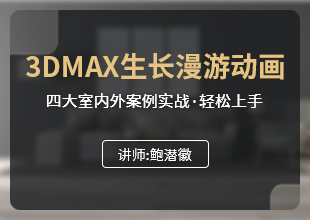3DMax插件 polyfx 的使用教程
溜溜自学 室内设计 2020-11-28 浏览:1975
初学者在学3DMax时会束手无策,一些基本操作不太熟悉,3DMax和其他软件不太一样。polyFx 是max中一个比较酷炫的插件,接下来,小编向大家展示3Dmax插件 polyFx 的用法。希望能帮助到有需要的人。
想要更深入的了解“3DMax”可以点击免费试听溜溜自学网课程>>
工具/软件
电脑型号:联想(Lenovo)天逸510S; 系统版本:联想(Lenovo)天逸510S; 软件版本:3DMax2014
方法/步骤
第1步
首先我们选择一个球体 ,原地复制一个,选择用线框的形式显示!
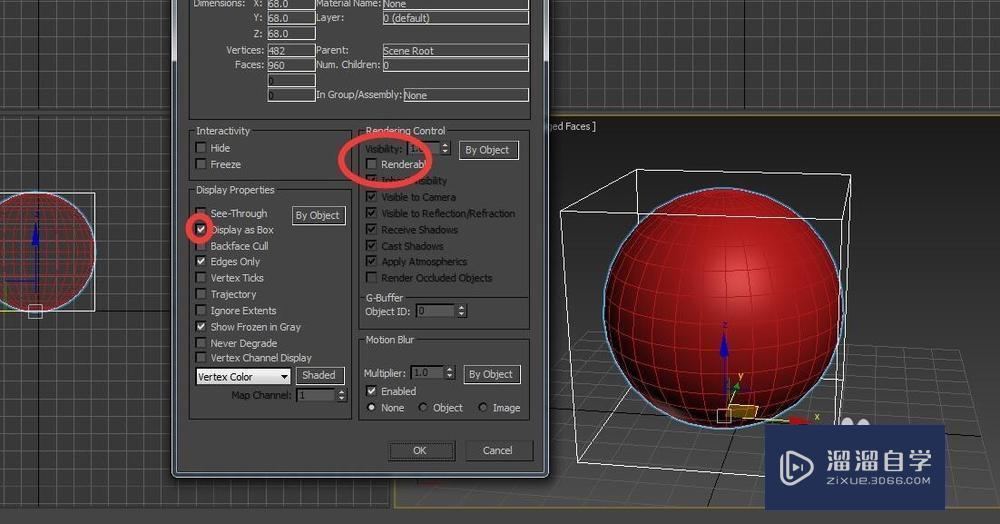
第2步
我们选择显示的球体,选择他的点,选择打断,并且给他加个壳的命令!
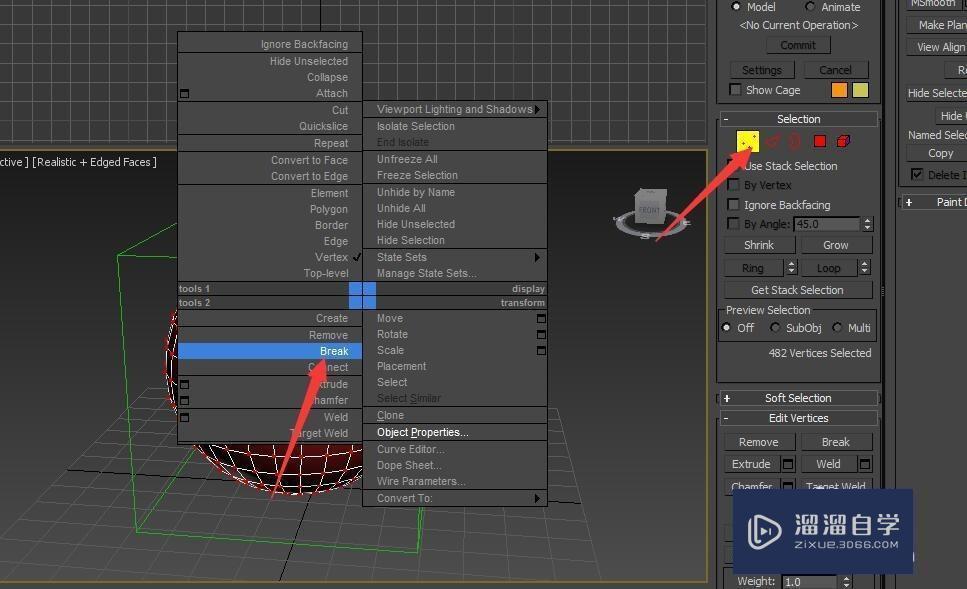
第3步
选择PF粒子,选择出生粒子,拾取我们的对象,参数如图!
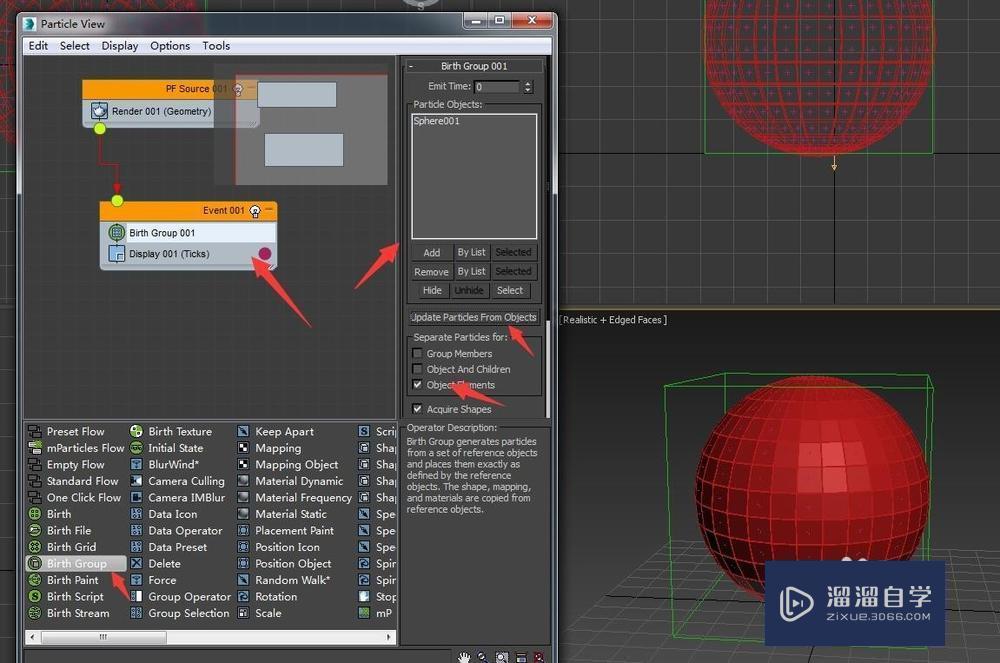
第4步
在这里我们选择物体粒子的数量改到一百,不然显示不全!
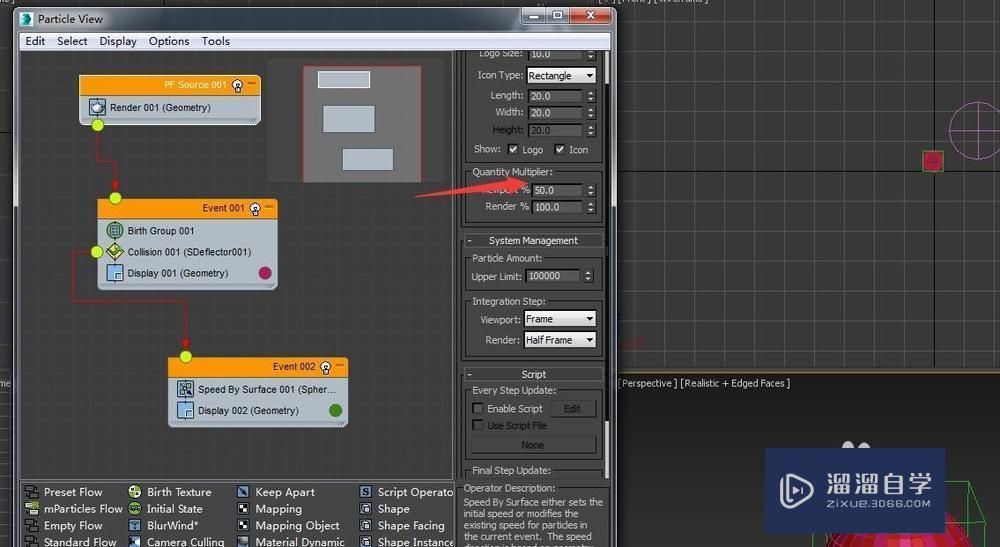
第5步
选择导向板,球型的并且给他做个位移的动画!
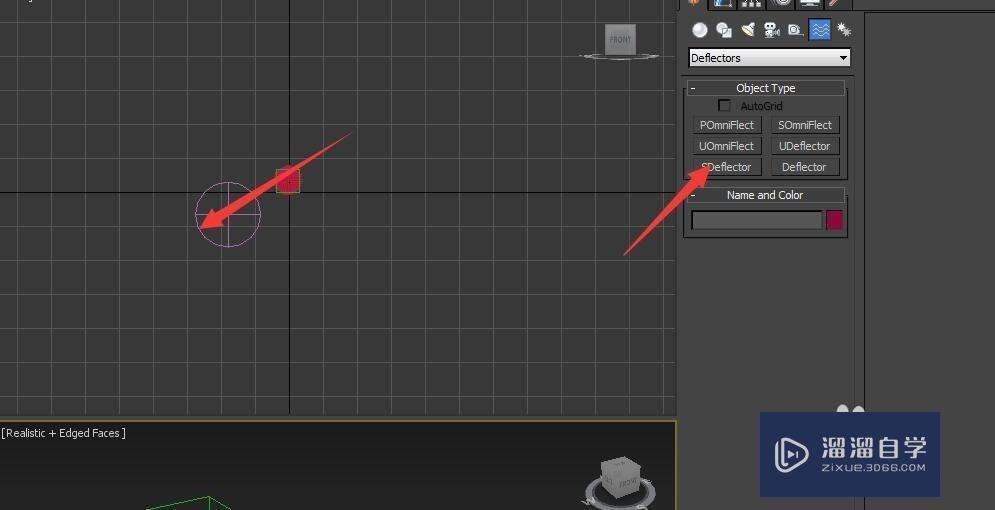
第6步
选择粒子碰撞,拾取导向板,参数如图,
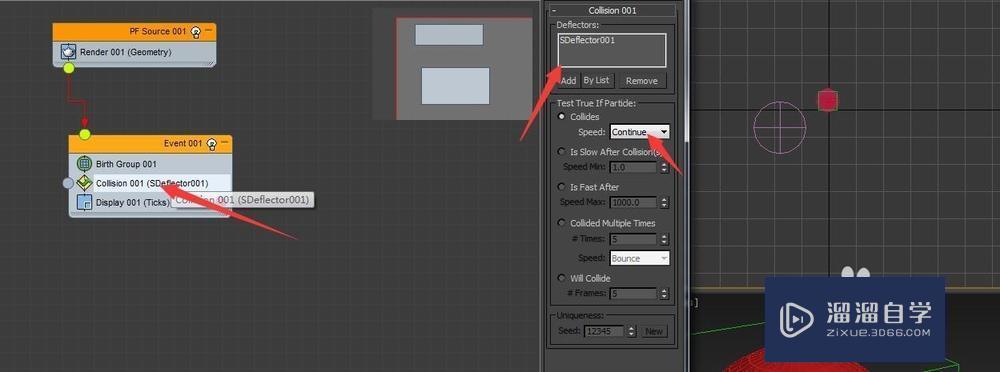
第7步
选择速度面,拾取线框显示的物体,参数如图!
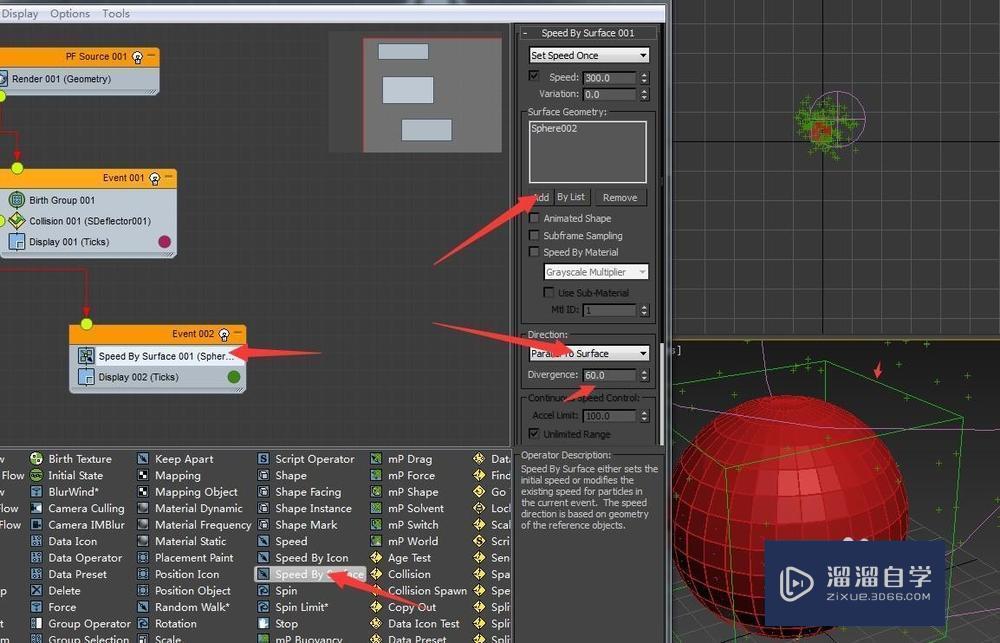
第8步
粒子显示改成物体显示,这样看的更全面,加上旋转速度,调节参数!
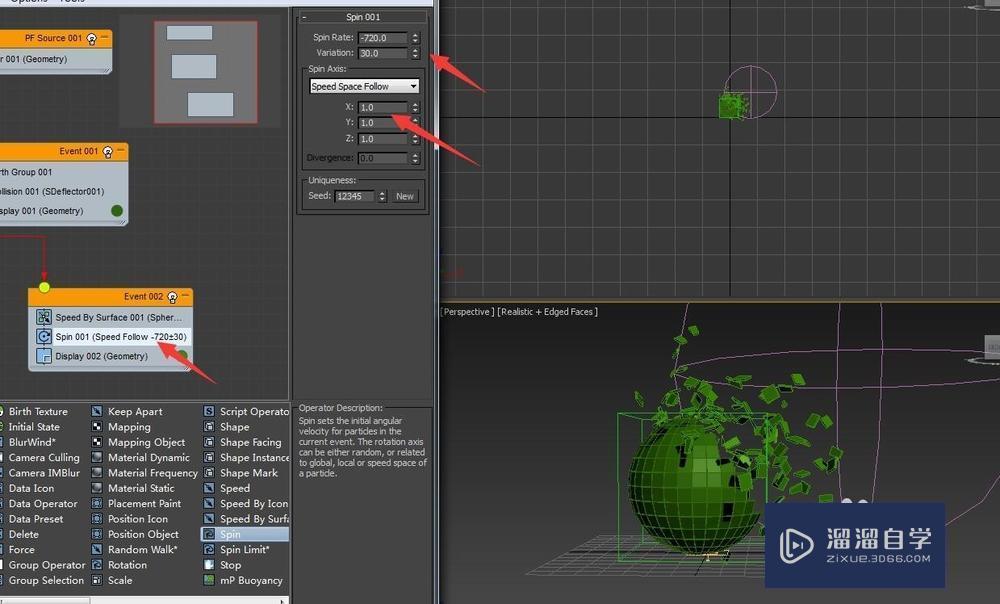
第9步
加上缩放,参数如图,里面有几个参数比较重要,做的时候多注意,图片都给标记上了!
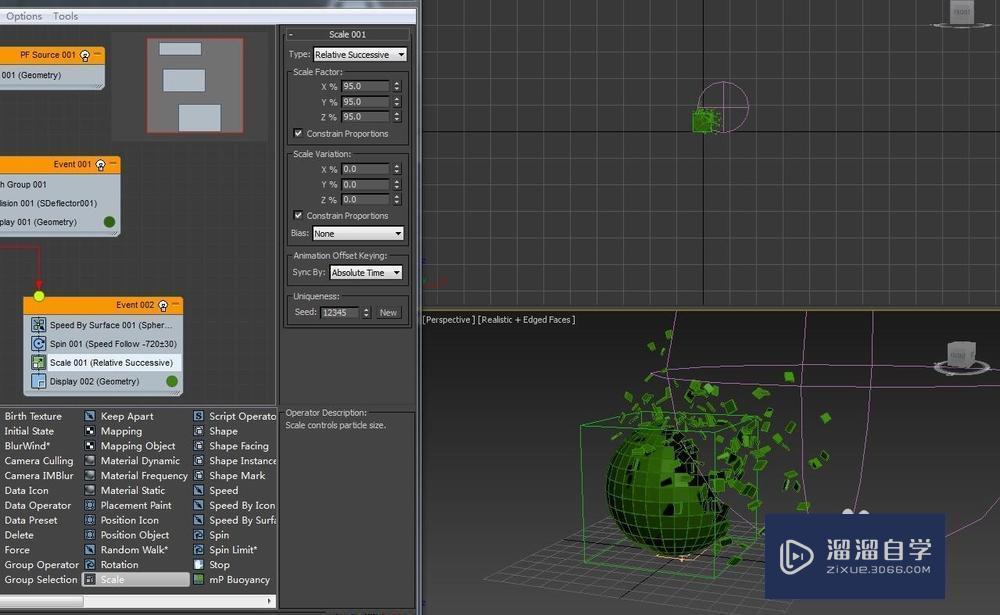
中级 高级3dmax polyFX插件制作动画教程
特别声明:以上文章内容来源于互联网收集整理,不得将文章内容
用于商业用途.如有关于作品内容、版权或其他问题请与溜溜网客服
联系。
相关文章
距结束 06 天 15 : 17 : 22
距结束 00 天 03 : 17 : 22
首页